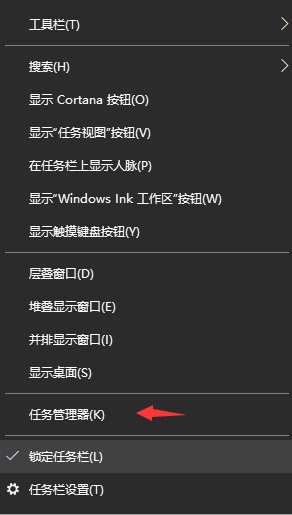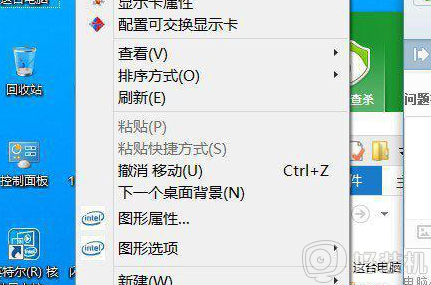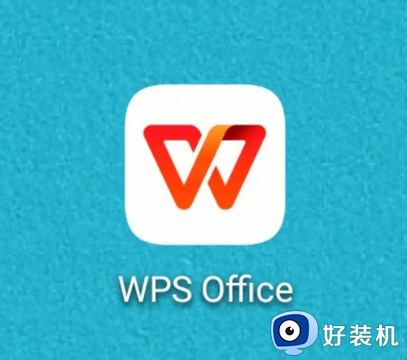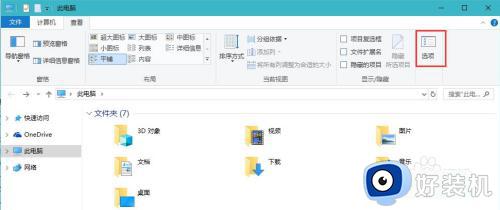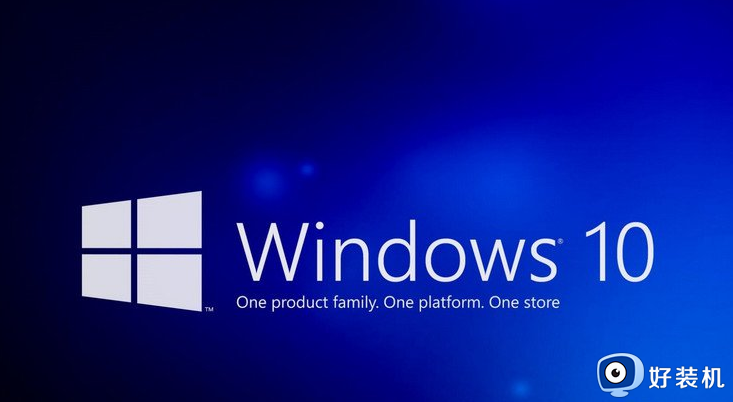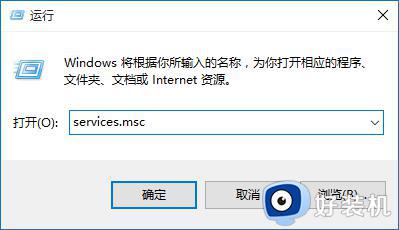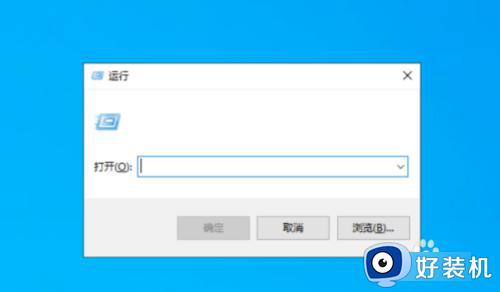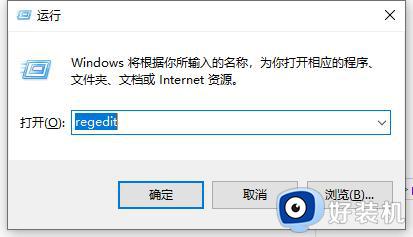win10excel文件打开卡死的解决方法 win10打开excel文件未响应怎么办
时间:2023-05-25 10:02:13作者:zheng
我们在使用win10电脑办公或者平时使用时难免会打开excel表格文件,但是有些用户在win10电脑上打开excel文件时出现了一些问题,电脑在打开excel文件之后excel程序就会卡住显示未响应,这该怎么办呢?今天小编就教大家win10excel文件打开卡死的解决方法,如果你刚好遇到这个问题,跟着小编一起来操作吧。
推荐下载:windows10官方下载
方法如下:
1、win10下打开excel

2、提示出错或者死机一样,如下图所示

3、点击你的程序列表,单独开启excel文档程序,点击excel的菜单按钮,如下图所示
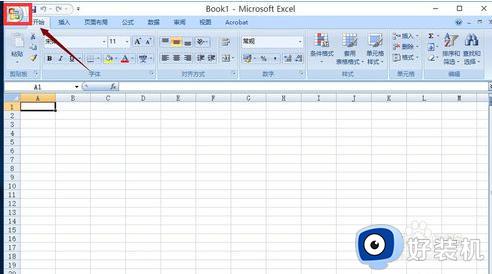
4、选择excel选项按钮,如下图所示
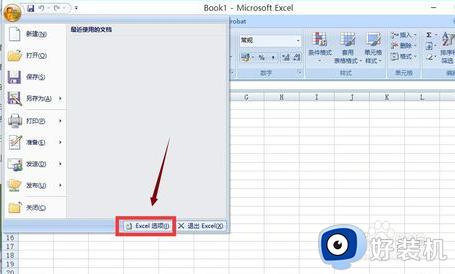
5、点击左侧菜单的高级选项,如下图所示
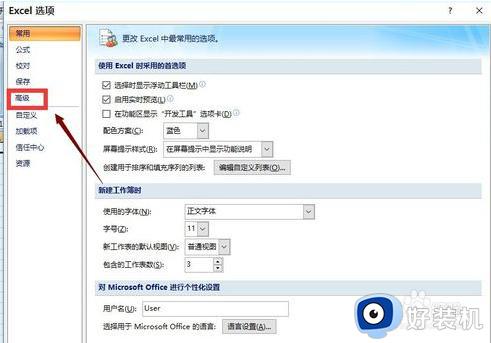
6、在高级选项右侧列表中下拉,找到常规,把“忽略使用动态数据交换(DDE)的其它应用程序”前面的勾去掉,然后点击“确定”按钮,重新启动excel程序即可!如下图所示
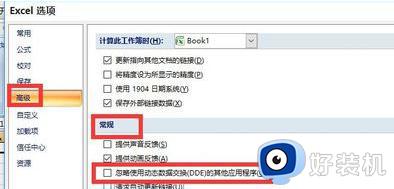
7、安全退出
以上就是关于win10excel文件打开卡死的解决方法的全部内容,还有不懂得用户就可以根据小编的方法来操作吧,希望能够帮助到大家。